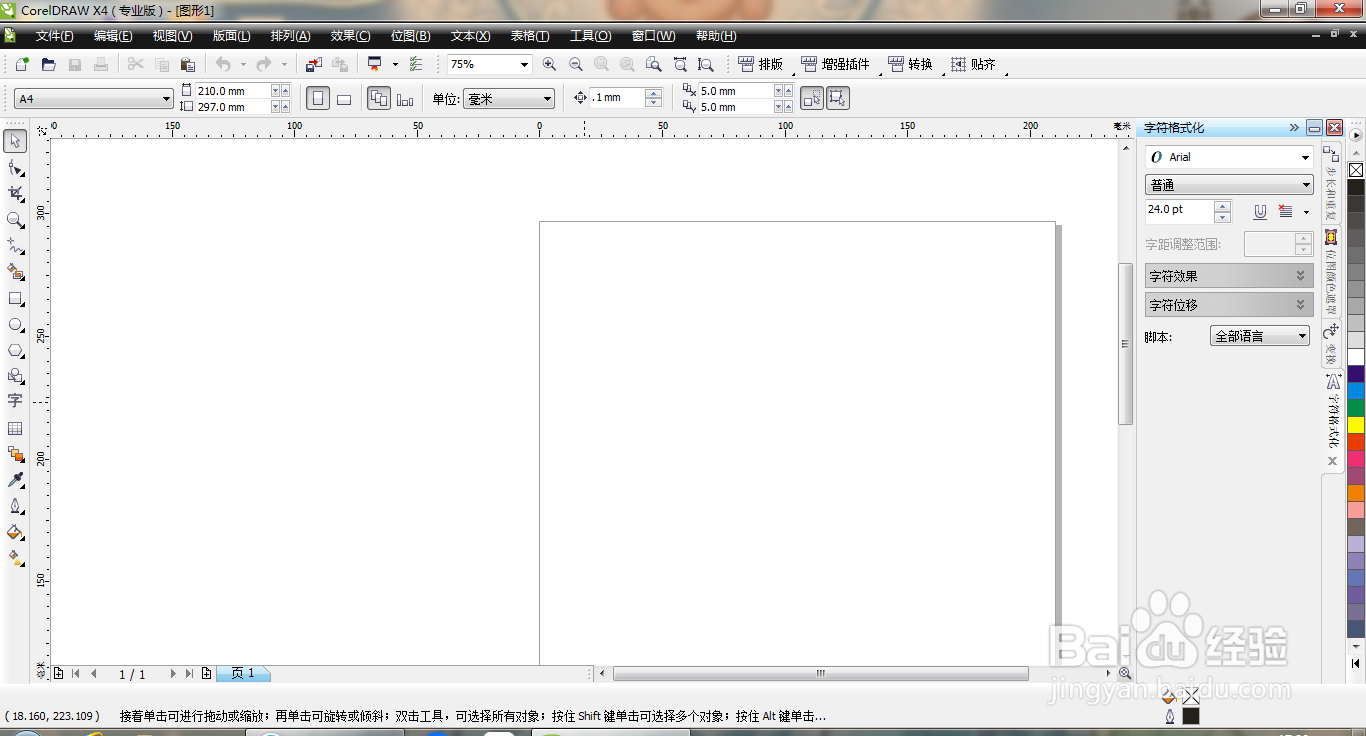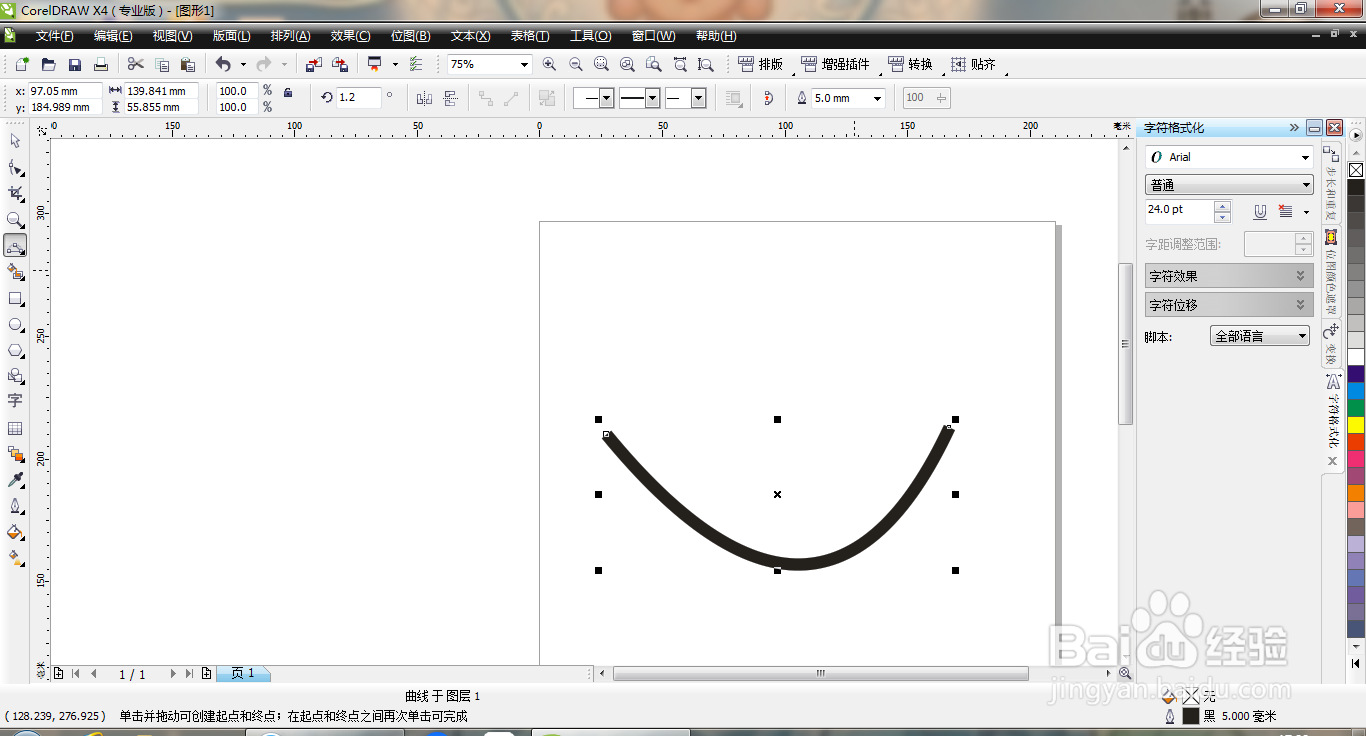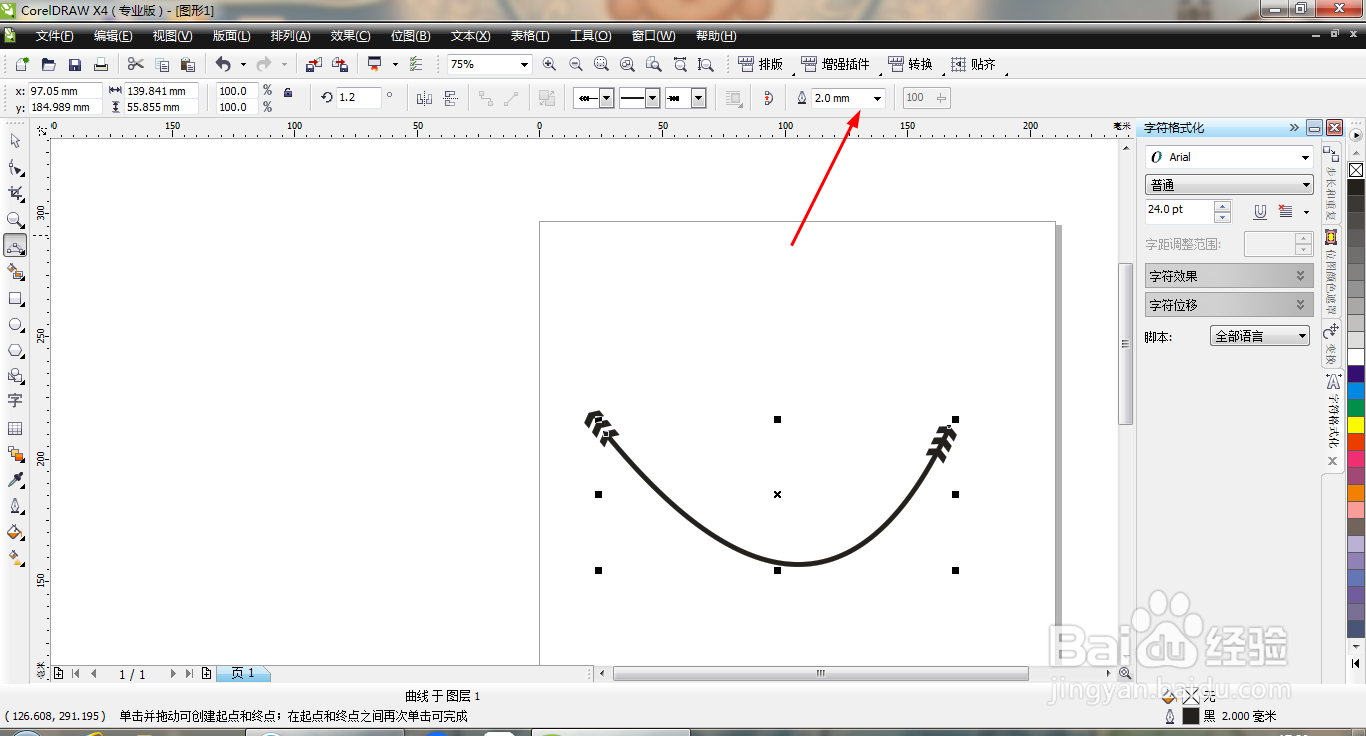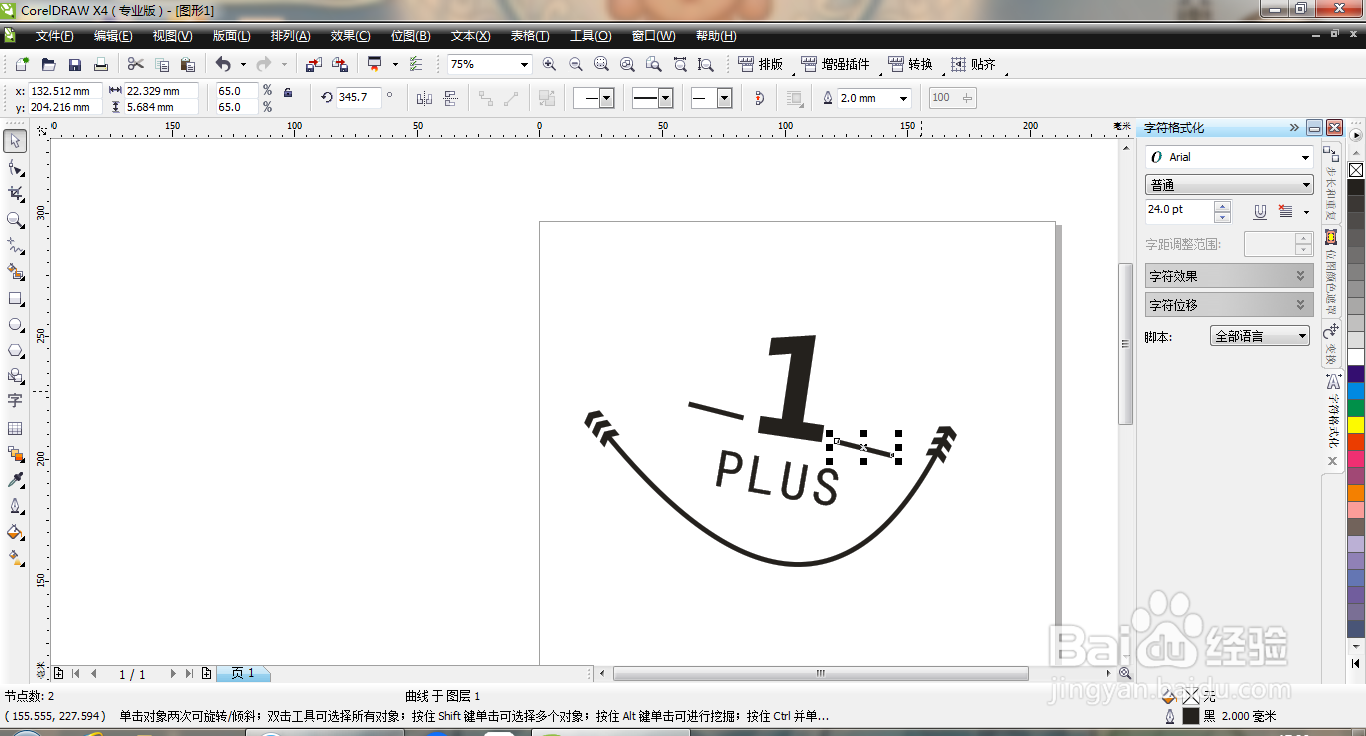CDR软件3D曲线工具的简单设计
1、打开CDR软件,新建空白文档,如图
2、点击选择3点曲线工具,如图
3、按住鼠标左键横向绘制拉动曲线,按空格键结束命令,如图
4、选中图形,找到轮廓,点击5毫米,如图
5、再次调整轮廓的粗细为2毫米,为曲线左右增加箭头图标,如图
6、选择横排文字工具,输入字体,调整字号大小,如图
7、再次选择横排文字工具,输入字体,调整字号,如图
8、点击手绘工具,绘制线条,复制线条,做调整,如图
9、再次调整曲线的左右图标,如图
声明:本网站引用、摘录或转载内容仅供网站访问者交流或参考,不代表本站立场,如存在版权或非法内容,请联系站长删除,联系邮箱:site.kefu@qq.com。
阅读量:45
阅读量:20
阅读量:92
阅读量:40
阅读量:36